Нокиа 7.2 - популярный смартфон, который можно подключить к компьютеру для передачи файлов или установки ПО.
Для начала нужно убедиться, что на компьютере установлены необходимые драйверы. Если это ваш первый раз, то возможно потребуется установить драйверы для телефона. Важно иметь последнюю версию драйверов для того, чтобы компьютер мог распознать устройство.
Выберите тип подключения к компьютеру: через кабель USB или беспроводное подключение Wi-Fi или Bluetooth. Подключите кабель к смартфону и к порту USB на компьютере.
Когда телефон подключен к компьютеру по USB, устройство отобразит оповещение. Чтобы получить доступ к файлам и настройкам, откройте проводник или файловый менеджер и выберите раздел смартфона в левой боковой панели.
Теперь можно легко передавать файлы между смартфоном и компьютером, копировать музыку, фото и видео, а также устанавливать программы. Важно отключать телефон от компьютера правильно, чтобы избежать потери данных или повреждения файлов на устройстве. Для этого используйте функцию "Отключиться безопасно" или "Извлечение аппаратного обеспечения".
Подключение Nokia 7.2 к компьютеру

Для подключения смартфона Nokia 7.2 к компьютеру выполните следующие шаги:
1. Убедитесь, что установлены последние драйверы для вашего устройства. Скачайте их с официального сайта Nokia, соответствуя модели вашего устройства.
2. Подключите USB-кабель к порту USB на компьютере.
3. Включите смартфон Nokia 7.2 и разблокируйте его.
4. Подключите другой конец USB-кабеля к порту USB-смартфона.
5. После подключения смартфона к компьютеру, появится уведомление "Зарядка этого устройства" на экране. Нажмите на него для выбора режима подключения.
6. Выберите режим "Передача файлов" или "Только зарядка". Если нужно передавать файлы, выберите "Передача файлов".
7. Компьютер должен распознать смартфон и установить драйверы автоматически. Если возникли проблемы, попробуйте переподключить USB-кабель.
Теперь ваш смартфон Nokia 7.2 успешно подключен к компьютеру. Вы можете передавать файлы, управлять данными и выполнять другие необходимые действия.
Шаг 1: Проверка соединения

Перед подключением Nokia 7.2 к компьютеру убедитесь, что у вас есть все необходимые компоненты и правильно установлено соединение.
Для процедуры вам понадобятся:
- Компьютер: с портом USB для подключения.
- USB-кабель: качественный USB-кабель.
- Устройство Nokia 7.2: ваш смартфон для подключения.
- Зарядное устройство: убедитесь, что ваше устройство полностью заряжено или подключено к источнику питания во время подключения к компьютеру.
Если у вас все готово, переходите к следующему шагу.
Шаг 2: Подготовка кабеля

Перед подключением Nokia 7.2 к компьютеру необходимо подготовить кабель для передачи данных.
1. Убедитесь, что у вас есть оригинальный кабель, поставляемый с устройством.
2. Проверьте кабель на наличие повреждений или изломов. Если найдете дефекты, замените кабель.
3. Если у компьютера нет разъемов USB Type-C, вам понадобится адаптер для подключения кабеля.
4. Установите адаптер на конец кабеля, если нужно.
5. Убедитесь, что кабель и адаптер надежно закреплены.
После завершения этих шагов вы будете готовы к подключению вашего смартфона Nokia 7.2 к компьютеру.
Шаг 3: Подключение кабеля к компьютеру

Для подключения Nokia 7.2 к компьютеру вам понадобится кабель USB Type-C. Проверьте, что у вас есть соответствующий кабель в комплекте с телефоном или приобретите его отдельно.
1. Перед подключением убедитесь, что компьютер включен.
2. Найдите разъем USB Type-C на вашем телефоне. Обычно он расположен на нижней стороне или сбоку.
 | Пример разъема USB Type-C на Nokia 7.2 |
3. Вставьте один конец кабеля в разъем USB Type-C на телефоне.
4. Вставьте другой конец кабеля в разъем USB на компьютере. Обычно такие разъемы находятся сзади или по бокам системного блока.
5. При успешном подключении кабеля к компьютеру на вашем телефоне появится уведомление о подключении кабеля и окно с выбором режима подключения.
Теперь ваш Nokia 7.2 подключен к компьютеру и готов к работе.
Шаг 4: Разрешение отладки по USB
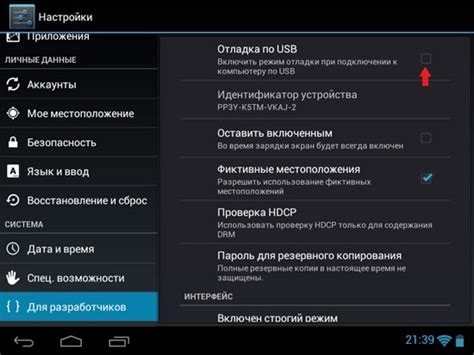
После подключения вашего устройства Nokia 7.2 к компьютеру с помощью USB-кабеля, вам может понадобиться разрешить отладку по USB для обеспечения полной функциональности при подключении. Вот как это сделать:
- На вашем смартфоне откройте "Настройки".
- Прокрутите вниз и выберите "Система".
- Тапните на "О телефоне".
- Найдите и нажмите на "Номер сборки" несколько раз, пока не появится сообщение о том, что вы становитесь разработчиком.
- Вернитесь назад и найдите новый пункт меню "Разработчики".
- Войдите в меню "Разработчики" и найдите опцию "Разрешить отладку по USB".
- Активируйте переключатель возле этой опции, чтобы разрешить отладку по USB.
Теперь ваш Nokia 7.2 готов к подключению к компьютеру через USB.
Шаг 5: Установка драйверов

Для успешного подключения Nokia 7.2 к компьютеру необходимо установить драйверы.
Драйверы можно скачать с официального сайта Nokia следуя этим инструкциям:
- Откройте браузер и перейдите на официальный сайт Nokia.
- Найдите раздел "Поддержка" или "Поддержка и загрузки" и перейдите в него.
- Выберите модель телефона (Nokia 7.2) и операционную систему вашего компьютера.
- Найдите драйвер для подключения телефона к компьютеру и скачайте его.
- Сохраните файл драйвера на компьютере.
- Запустите файл и установите драйвер.
Перезагрузите компьютер после установки.
Теперь Nokia 7.2 должен быть успешно подключен к компьютеру.
Шаг 6: Проверка подключения
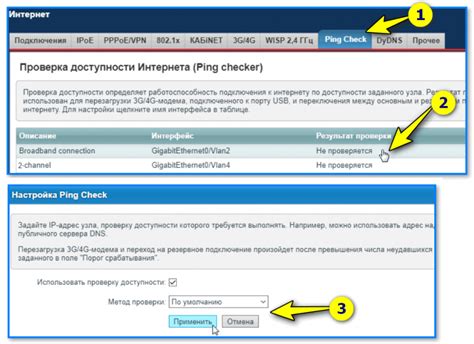
Проверьте, что ваш Nokia 7.2 подключен к компьютеру.
Если возникли проблемы с подключением, проверьте кабель USB и предыдущие шаги инструкции. Если проблемы сохраняются, обратитесь за помощью к специалисту или службе поддержки Nokia.
Шаг 7: Использование Nokia 7.2 в качестве накопителя

Используйте Nokia 7.2 в качестве накопителя, следуя этим шагам:
Шаг 1: Подключите телефон к компьютеру через USB-кабель.
Шаг 2: На смартфоне откройте панель уведомлений и выберите "Подключено как накопитель USB".
Шаг 3: Выберите "Передача файлов" или "Передача медиафайлов".
Шаг 4: В проводнике на компьютере найдите устройство "Nokia 7.2".
Шаг 5: Теперь вы можете просматривать и копировать файлы.
Обратите внимание, что в режиме передачи файлов нельзя звонить или отправлять сообщения. Отключите телефон от компьютера, чтобы использовать эти функции.
Использование Nokia 7.2 как накопителя позволяет передавать файлы без дополнительного ПО или облачных хранилищ. Наслаждайтесь вашим смартфоном!